Call us now:
Dalam dunia pengolahan kata, Microsoft Word adalah raja yang tak terbantahkan. Kehebatannya terletak pada kemampuannya yang luas, mulai dari penulisan dokumen sederhana hingga pembuatan laporan profesional yang kompleks. Namun, di balik semua fitur canggihnya, terdapat satu fungsi mendasar yang seringkali menjadi tulang punggung penyuntingan: kemampuan untuk mengubah satu kata.
Mungkin terdengar sederhana, namun penguasaan fungsi "Cari dan Ganti" (Find and Replace) di Word dapat secara drastis meningkatkan efisiensi dan akurasi kerja Anda. Baik Anda sedang merevisi draf, memperbaiki kesalahan ejaan, memperbarui istilah teknis, atau sekadar ingin memoles gaya penulisan, kemampuan mengganti kata secara presisi adalah keterampilan yang tak ternilai. Artikel ini akan membawa Anda dalam perjalanan mendalam untuk memahami setiap aspek dari fungsi ini, dari penggunaan dasar hingga teknik lanjutan yang akan mengubah cara Anda berinteraksi dengan dokumen Word.
Bagian 1: Fondasi – Memahami Fungsi "Cari dan Ganti"
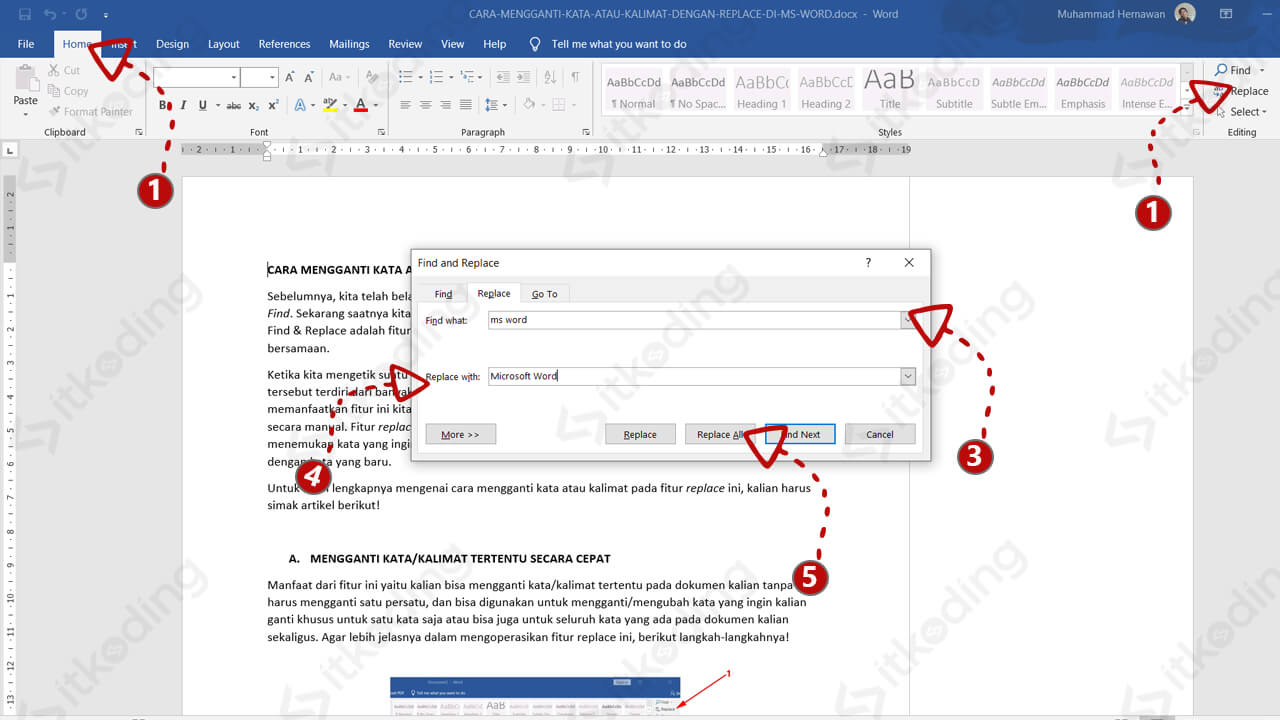
Sebelum menyelami lebih dalam, mari kita pahami terlebih dahulu apa itu fungsi "Cari dan Ganti" dan mengapa ia begitu penting.
1.1 Apa itu "Cari dan Ganti"?
Secara esensial, fungsi "Cari dan Ganti" memungkinkan Anda untuk mencari kemunculan kata atau frasa tertentu dalam dokumen Anda dan menggantinya dengan kata atau frasa lain. Bayangkan Anda telah menulis sebuah laporan sepanjang 50 halaman dan menyadari bahwa Anda salah mengeja nama seorang klien di lebih dari 20 tempat. Tanpa fungsi ini, Anda harus membaca ulang setiap halaman dan memperbaikinya satu per satu – sebuah tugas yang memakan waktu dan sangat rentan terhadap kesalahan. "Cari dan Ganti" menghadirkan solusi otomatis dan efisien untuk masalah semacam ini.
1.2 Mengapa Fungsi Ini Penting?
- Efisiensi Waktu: Ini adalah manfaat paling jelas. Mengganti ratusan atau ribuan kata secara manual akan memakan waktu berjam-jam. Dengan "Cari dan Ganti", proses ini bisa selesai dalam hitungan detik.
- Akurasi: Kesalahan manusia adalah hal yang wajar. Saat melakukan penggantian manual, Anda bisa saja melewatkan beberapa kemunculan atau melakukan kesalahan saat mengetik ulang. "Cari dan Ganti" memastikan setiap kemunculan yang sesuai ditemukan dan diganti secara konsisten.
- Konsistensi: Dalam dokumen panjang atau saat bekerja dalam tim, menjaga konsistensi istilah, nama, atau format sangat krusial. Fungsi ini membantu memastikan bahwa setiap penggunaan sebuah istilah seragam.
- Fleksibilitas: Fungsi ini tidak hanya terbatas pada kata-kata biasa. Ia juga dapat digunakan untuk mencari dan mengganti format, karakter khusus, dan bahkan pola teks yang lebih kompleks.
Bagian 2: Langkah-Langkah Dasar Menggunakan "Cari dan Ganti"
Mari kita mulai dengan cara paling umum untuk mengakses dan menggunakan fungsi ini.
2.1 Cara Mengakses "Cari dan Ganti"
Ada beberapa cara mudah untuk membuka kotak dialog "Cari dan Ganti":
-
Melalui Menu Ribbon:
- Pergi ke tab Beranda (Home).
- Di grup Pengeditan (Editing), klik Ganti (Replace).
- Anda juga bisa mengklik Cari (Find) terlebih dahulu untuk mencari, lalu beralih ke opsi "Ganti".
-
Menggunakan Pintasan Keyboard (Shortcut):
- Tekan Ctrl + H (di Windows) atau Cmd + H (di Mac). Ini adalah cara tercepat dan paling direkomendasikan.
2.2 Penggunaan Dasar: Mencari dan Mengganti Kata Sederhana
Setelah kotak dialog "Cari dan Ganti" terbuka, Anda akan melihat dua kolom utama:
- Cari apa (Find what): Di sini Anda mengetik kata atau frasa yang ingin Anda cari.
- Ganti dengan (Replace with): Di sini Anda mengetik kata atau frasa yang akan menggantikan kata yang ditemukan.
Langkah-langkahnya:
- Ketik Kata yang Akan Dicari: Masukkan kata yang ingin Anda ubah di kolom "Cari apa". Misalnya, jika Anda ingin mengganti "laporan" dengan "dokumen", ketik "laporan" di kolom "Cari apa".
- Ketik Kata Pengganti: Masukkan kata yang Anda inginkan di kolom "Ganti dengan". Dalam contoh kita, ketik "dokumen" di kolom "Ganti dengan".
- Pilih Tindakan:
- Cari Selanjutnya (Find Next): Klik tombol ini untuk menemukan kemunculan pertama dari kata yang Anda cari. Ini memungkinkan Anda untuk meninjau sebelum mengganti.
- Ganti (Replace): Klik tombol ini setelah Anda menyorot kemunculan yang ingin Anda ganti. Ini akan mengganti kata yang saat ini disorot dan kemudian mencari kemunculan berikutnya.
- Ganti Semua (Replace All): Hati-hati menggunakan ini! Tombol ini akan mengganti semua kemunculan kata yang Anda cari di seluruh dokumen (atau bagian yang dipilih) tanpa meminta konfirmasi satu per satu. Ini sangat efisien tetapi bisa berbahaya jika Anda tidak yakin sepenuhnya dengan pencarian Anda.
Contoh Skenario:
Anda sedang menulis sebuah artikel tentang "kucing" dan ingin menggantinya dengan "anabul" untuk nuansa yang lebih informal.
- Tekan
Ctrl + H. - Di "Cari apa:", ketik
kucing. - Di "Ganti dengan:", ketik
anabul. - Klik "Ganti Semua". Word akan segera mengganti semua kata "kucing" dengan "anabul".
Bagian 3: Memperluas Kemampuan – Opsi Lanjutan "Cari dan Ganti"
Kotak dialog "Cari dan Ganti" memiliki lebih banyak kekuatan daripada yang terlihat di permukaan. Dengan mengklik tombol Lainnya (More >>), Anda akan membuka segudang opsi yang memungkinkan pencarian dan penggantian yang jauh lebih canggih.
3.1 Opsi Pencocokan (Search Options)
Di bawah bagian "Opsi Pencarian (Search Options)", Anda akan menemukan beberapa kotak centang yang sangat penting:
- Cocokkan Huruf Besar/Kecil (Match case): Jika dicentang, Word hanya akan mencari kata yang persis sama, termasuk penggunaan huruf besar dan kecil.
- Contoh: Jika Anda mencari "Apple" dengan opsi ini dicentang, Word tidak akan menemukan "apple" atau "APPLE". Ini sangat berguna saat membedakan nama diri atau akronim.
- Hanya Kata Utuh (Find whole words only): Jika dicentang, Word hanya akan mencari kata yang berdiri sendiri, bukan sebagai bagian dari kata lain.
- Contoh: Jika Anda mencari "cat" dengan opsi ini dicentang, Word tidak akan menemukan "catalog" atau "catastrophe". Ini mencegah penggantian yang tidak diinginkan.
- Gunakan Karakter Wildcard (Use wildcards): Ini adalah salah satu opsi paling kuat, memungkinkan Anda menggunakan karakter khusus untuk mencocokkan pola. (Akan dibahas lebih lanjut di bagian lanjutan).
- Mirip dengan Huruf Besar/Kecil (Match case): (Opsi ini mungkin sedikit berbeda namanya tergantung versi Word, tapi intinya adalah pencocokan yang lebih fleksibel terhadap huruf besar/kecil).
- Abaikan Tanda Baca (Ignore punctuation characters): Jika dicentang, Word akan mengabaikan tanda baca di sekitar kata yang dicari.
- Contoh: Mencari "word." dengan opsi ini dicentang akan menemukan "word", "word,", atau "word!".
- Abaikan Spasi Spasi (Ignore white-space characters): Opsi ini berguna untuk mengabaikan perbedaan jumlah spasi.
3.2 Opsi Pencarian Lebih Lanjut (More Find Options)
Dengan mengklik tombol Format dan Fitur Khusus (Special), Anda dapat melakukan pencarian dan penggantian yang jauh lebih kompleks.
3.2.1 Mencari dan Mengganti Format
Bagian ini memungkinkan Anda untuk mencari berdasarkan atribut format teks atau paragraf, dan bahkan mengganti format tersebut.
- Cara Mengakses: Klik Lainnya (More >>), lalu klik tombol Format.
- Contoh Penggunaan:
- Mengubah Semua Teks Tebal:
- Di "Cari apa:", biarkan kosong (atau masukkan kata yang ingin Anda cari sebelum diformat).
- Klik Format, pilih Font, lalu pilih Tebal (Bold) dan klik OK.
- Di "Ganti dengan:", biarkan kosong (atau masukkan kata pengganti).
- Klik Format, pilih Font, lalu pilih Tebal (Bold) (jika Anda ingin mempertahankan tebal) atau pilih format lain yang Anda inginkan, lalu klik OK.
- Klik "Ganti Semua".
- Mengubah Semua Font: Anda bisa mencari semua teks dengan font tertentu dan menggantinya dengan font lain.
- Mengubah Spasi Antar Baris: Cari semua paragraf dengan spasi baris tunggal dan ganti menjadi spasi ganda.
- Mengubah Semua Teks Tebal:
3.2.2 Mencari dan Mengganti Fitur Khusus (Special Characters)
Bagian ini memungkinkan Anda untuk mencari dan mengganti karakter yang tidak dapat diketik secara langsung dari keyboard, seperti akhir paragraf, tab, atau bahkan elemen seperti gambar atau tabel.
- Cara Mengakses: Klik Lainnya (More >>), lalu klik tombol Fitur Khusus (Special).
- Beberapa Fitur Khusus yang Berguna:
- Tanda Akhir Paragraf (Paragraph Mark): Dikenal sebagai
^p. Berguna untuk menghapus atau mengganti baris baru yang tidak diinginkan. - Tab Karakter (Tab Character): Dikenal sebagai
^t. Berguna untuk mengganti tab dengan spasi atau sebaliknya. - Akhir Halaman (Page Break): Dikenal sebagai
^m. Berguna untuk menghapus atau memindahkan pemisah halaman. - Spasi Non-Breaking (Nonbreaking Space): Dikenal sebagai
^s. Berguna untuk memastikan dua kata tetap berada dalam satu baris. - Karakter yang Dapat Dibagi (Em Dash, En Dash): Berguna untuk mengganti jenis tanda hubung.
- Bidang (Field): Dikenal sebagai
^d. Berguna untuk mencari atau mengganti bidang seperti nomor halaman atau tanggal otomatis.
- Tanda Akhir Paragraf (Paragraph Mark): Dikenal sebagai
Contoh Penggunaan Fitur Khusus:
- Menghapus Semua Baris Kosong (Paragraf Kosong):
- Di "Cari apa:", ketik
^p^p(dua tanda akhir paragraf berturut-turut). - Di "Ganti dengan:", ketik
^p(satu tanda akhir paragraf). - Klik "Ganti Semua". Ini akan mengubah dua paragraf kosong menjadi satu paragraf kosong. Ulangi proses ini sampai tidak ada lagi baris kosong yang tersisa.
- Di "Cari apa:", ketik
- Mengganti Tab dengan 4 Spasi:
- Di "Cari apa:", ketik
^t. - Di "Ganti dengan:", ketik empat spasi.
- Klik "Ganti Semua".
- Di "Cari apa:", ketik
3.3 Menggunakan Karakter Wildcard (Use Wildcards)
Ini adalah tingkat lanjut yang sebenarnya. Saat Anda mencentang opsi "Gunakan Karakter Wildcard", sintaks pencarian Anda menjadi lebih dinamis dan fleksibel. Ini sangat berguna untuk mencari pola yang kompleks atau ketika Anda tidak yakin dengan ejaan yang tepat.
Karakter Wildcard Umum:
?: Mencocokkan satu karakter tunggal.- Contoh: Mencari
b?gakan menemukan "bag", "beg", "big", "bog", "bug".
- Contoh: Mencari
*: Mencocokkan nol atau lebih karakter.- Contoh: Mencari
b*gakan menemukan "bag", "big", "bog", "bug", "bangg", "billing", "brokeg".
- Contoh: Mencari
: Mencocokkan salah satu karakter di dalam tanda kurung.- Contoh: Mencari
bgakan menemukan "bag", "beg", "big", "bog", "bug".
- Contoh: Mencari
: Mencocokkan rentang karakter.- Contoh: Mencari
akan menemukan semua digit angka.akan menemukan semua huruf kecil.
- Contoh: Mencari
n: Mencocokkan tepatnkemunculan karakter sebelumnya.- Contoh: Mencari
o2akan menemukan "oo".
- Contoh: Mencari
n,: Mencocokkan setidaknyankemunculan karakter sebelumnya.- Contoh: Mencari
o2,akan menemukan "oo", "ooo", "oooo", dll.
- Contoh: Mencari
n,m: Mencocokkan antarandanmkemunculan karakter sebelumnya.- Contoh: Mencari
o2,4akan menemukan "oo", "ooo", "oooo".
- Contoh: Mencari
@: Mencocokkan satu atau lebih kemunculan karakter sebelumnya.- Contoh: Mencari
o@akan menemukan "o", "oo", "ooo", dll.
- Contoh: Mencari
: Digunakan untuk mencari karakter wildcard itu sendiri (misalnya,?untuk mencari tanda tanya literal).
Contoh Penggunaan Wildcard:
- Memperbaiki Ejaan Ganda: Anda mungkin menemukan kata seperti "teh" atau "tth" jika ada kesalahan ketik. Mencari
thatauthbisa jadi rumit. Cara lebih baik adalah mencari pola kesalahan umum. - Mencari Kata dengan Huruf Vokal Tertentu: Mencari
stakan menemukan "sat", "set", "sit", "sot", "sut". - Mengganti Awalan atau Akhiran: Misalkan Anda ingin mengganti semua kata yang dimulai dengan "un" menjadi "dis". Ini bisa rumit dengan wildcard, tetapi untuk pola sederhana seperti mengganti semua "re-" dengan "un-", ini bisa dilakukan.
Penting saat menggunakan Wildcard:
- Aktifkan "Gunakan Karakter Wildcard".
- Gunakan sintaks yang benar.
- Selalu lakukan "Cari Selanjutnya" terlebih dahulu untuk memastikan pencarian bekerja sesuai harapan sebelum menggunakan "Ganti Semua".
Bagian 4: Tips dan Trik untuk Penggunaan "Cari dan Ganti" yang Efektif
- Cadangkan Dokumen Anda: Sebelum melakukan penggantian besar-besaran, terutama dengan "Ganti Semua", sangat disarankan untuk menyimpan salinan dokumen Anda. Ini adalah jaring pengaman jika terjadi kesalahan yang tidak terduga.
- Pahami Konteks: Selalu baca kata yang dicari dan kata pengganti dalam konteks kalimat setelah penggantian. Terkadang, meskipun secara teknis benar, penggantian tersebut bisa terdengar janggal atau mengubah makna.
- Gunakan "Cari Selanjutnya" dan "Ganti" untuk Verifikasi: Untuk tugas-tugas penting atau ketika Anda tidak yakin, gunakan tombol "Cari Selanjutnya" dan "Ganti" untuk meninjau setiap perubahan sebelum mengkonfirmasinya.
- Perhatikan Opsi Pencarian: Selalu periksa kembali apakah opsi "Cocokkan Huruf Besar/Kecil" dan "Hanya Kata Utuh" sudah sesuai dengan kebutuhan Anda. Ini adalah sumber kesalahan paling umum.
- Gunakan Fitur "Navigasi" untuk Mencari: Jika Anda hanya perlu menemukan kata dan tidak menggantinya, gunakan panel navigasi (tekan
Ctrl + F) yang lebih ringkas dan visual. - Pelajari Kombinasi: Kombinasikan pencarian format, fitur khusus, dan wildcard untuk tugas yang sangat spesifik. Misalnya, mencari semua teks tebal yang merupakan nama orang.
Bagian 5: Kapan Sebaiknya Menghindari "Ganti Semua"?
Meskipun "Ganti Semua" adalah alat yang ampuh, ada beberapa situasi di mana Anda harus menghindarinya:
- Saat Anda Tidak Sepenuhnya Yakin: Jika Anda tidak 100% yakin bahwa kata yang Anda cari akan diganti dengan benar di setiap konteks, hindari "Ganti Semua".
- Dalam Dokumen yang Sangat Penting: Untuk dokumen kritis seperti kontrak hukum, laporan keuangan, atau publikasi, tinjau setiap perubahan secara manual.
- Saat Ada Banyak Konteks Berbeda: Jika kata yang sama digunakan dengan makna yang berbeda-beda, "Ganti Semua" bisa menjadi bencana.
- Ketika Ada Kesamaan Kata yang Sangat Dekat: Misalnya, mengganti "ia" dengan "dia" bisa secara tidak sengaja mengubah kata lain yang mengandung "ia".
Kesimpulan
Mengubah satu kata di Microsoft Word, melalui fungsi "Cari dan Ganti", adalah keterampilan dasar yang menjadi fondasi bagi efisiensi dan akurasi dalam pengolahan dokumen. Dari mengganti ejaan sederhana hingga memanipulasi format kompleks, pemahaman mendalam tentang opsi yang tersedia akan membuka pintu ke produktivitas yang belum pernah Anda rasakan sebelumnya.
Ingatlah bahwa kunci utama adalah praktek dan pemahaman. Semakin sering Anda menggunakan fungsi ini dengan berbagai skenario, semakin mahir Anda dalam memanfaatkannya. Jangan takut untuk bereksperimen (dengan cadangan dokumen, tentu saja!) dan temukan cara terbaik untuk mengintegrasikan kekuatan "Cari dan Ganti" ke dalam alur kerja Anda. Dengan panduan ini, Anda kini memiliki bekal untuk menguasai seni mengubah kata di Word, menjadikan proses penyuntingan Anda lebih cepat, lebih akurat, dan jauh lebih memuaskan.
